HANDLEIDING MAGISTER VOOR: Naam KLAS
|
|
|
- Barbara Bos
- 8 jaren geleden
- Aantal bezoeken:
Transcriptie
1 HANDLEIDING MAGISTER VOOR: Naam KLAS Open de Internet browser en ga naar het volgende adres: Klik op het volgende logo: Bij de eerste keer inloggen word je gevraagd om een Silverlight plug-in programmaatje te installeren als dit nog niet op jouw computer staat. Dit is een gratis programma van Microsoft. Je krijgt daarna onderstaande melding met de vraag om de schijfruimte te vergroten naar 250 MB, volg de aanwijzingen op in de wizard om de installatie te voltooien. Als Silverlight is geïnstalleerd kom je in het inlogscherm en hier typ je jouw inlognaam en wachtwoord in. Jouw inlognaam is: leerlingnummer Het wachtwoord is: XXX Als je beide gegevens hebt ingevoerd word je gedwongen om het wachtwoord te wijzigen. In dit scherm typ je (2x) een wachtwoord in van minimaal 5 karakters en drukt daarna op wijzigen. Je komt gelijk weer in het inlogscherm en nu typ je nogmaals jouw inlognaam maar nu met het door jou gekozen wachtwoord.
2 Als je bent ingelogd kom je in een scherm met aan de linkerkant de bovenstaande onderdelen. Agenda In de agenda van Magister wordt je persoonlijke rooster en huiswerk getoond. Tevens biedt het mogelijkheden om je huiswerk te plannen en persoonlijke afspraken toe te voegen. In het rooster is voor elke les een Lesdashboard beschikbaar waarin huiswerk, opdracht en studiewijzer wordt getoond (zie Lesdashboard). Huiswerk bekijken 1. Klik op Agenda. Je rooster wordt getoond met alle lessen voor deze week inclusief het huiswerk. Het type huiswerk (bijvoorbeeld proefwerk of tentamen) wordt weergegeven in de vorm van onderstaande icoontjes. 2. Zodra je in de agenda met de muis over een les beweegt, verschijnt de inhoud van het huiswerk op je scherm. 3. Het kan zijn dat er aan een les ook een bijlage is gekoppeld, er wordt dan onder de informatietekst een paperclip getoond. Lesdashboard Elke les in de agenda is voorzien van een lesdashboard. Hierin vind je tabbladen met daarin informatie die je nodig hebt voor de les. Dubbelklik op een les om het lesdashboard te openen. In het lesdashboard kun je met behulp van de blauwe knoppen doorklikken naar het volgende lesuur (blauwe knoppen) op de aangegeven dag. Met de groene knoppen klik je door naar de volgende les met hetzelfde vak. Tabblad Huiswerk 1. Klik op het tabblad Huiswerk om het huiswerk met eventuele bijlage(n) voor deze les te bekijken; 2. Voeg bij Leerling aantekening eventueel een eigen notitie toe; 3. Klik op Afgerond als je het huiswerk afgerond hebt. In je agenda verschijnt er een groen vinkje bij het huiswerk voor deze les.
3 Tabblad Opdracht Hier vind je een opdracht die tijdens of na de les digitaal via Magister ingeleverd moet worden. Klik op Inleveren om de opdracht in te leveren. Tabblad Studiewijzer Hier vind je de studiewijzer voor het vak. Je vindt dezelfde studiewijzer ook onder ELO > Studiewijzer. Planningsafspraak toevoegen Binnen de agenda van Magister is het mogelijk om planningsafspraken en persoonlijke afspraken toe te voegen. 1. Open de agenda en dubbelklik op een dag en tijdstip waarop je iets wilt inplannen; 2. Geef aan welk type afspraak je wilt toevoegen (persoonlijke afspraak of planningsafspraak). 3. Vul een onderwerp, datum en tijd in; 4. Klik op Voltooien. Een planningsafspraak wordt door middel van een punaise getoond in de agenda. De inhoud van een persoonlijke afspraak is niet zichtbaar voor anderen. Planningsafspraken afronden 1. Dubbelklik op een planningsafspraak; 2. Zet een Vinkje bij Afgerond; 3. Klik op Voltooien; Cijfers Om je cijfers te bekijken klik je op In dit scherm zie je verschillende pictogrammen. Klik op dit icoontje om een keuze te maken uit de soort cijfers en/of cijferperiode. Berekende kolommen zijn de kolommen die het gemiddelde aangeven en zijn groen van kleur, zoals bijvoorbeeld: het SE-cijfer (Schoolexamencijfer) of VGM (Voorschrijdend gemiddelde) Hier selecteer je de cijferperiode die je wilt bekijken. Met deze knop kan je het scherm verversen/vernieuwen en met het printertje print je de cijfers uit. Ook heb je de mogelijkheid om de cijfers te exporteren naar Excel, daarvoor gebruik je deze knop.
4 Wanneer je met de muis op een cijfer gaat staan dan zie je onderin het scherm de kolominfo. Hier vind je de omschrijving en de weging van het cijfer. Als de weging op 2 staat dan betekent dit dat het cijfer 2x in het gemiddelde meetelt. Berichten Bij berichten kun je een bericht sturen naar je docent of je klasgenoten. Ontvangen van berichten op een externe mailaccount Als je Magister ELO-berichten automatisch naar je eigen mailadres (bijv. een Hotmailaccount of een schoolaccount) wilt laten doorsturen, volg dan onderstaand stappenplan. 1.Ga naar Beheer > Mijn Instellingen; 2. Klik op de knop Bewerken; 3. Zet het vinkje ELO-berichten doorsturen naar dit adres aan; 4. Vul het mailadres in waar de mail naar doorgestuurd moet worden en klik op Opslaan.. De nieuwe Magisterberichten zullen vervolgens worden doorgestuurd naar het externe mailadres, inclusief de eventuele bijlagen. LET OP: Magisterberichten kunnen wel doorgestuurd worden naar een extern mailadres, maar vanaf dat externe mailadres kan het bericht niet beantwoord worden. Voor het beantwoorden van een Magisterbericht moet daadwerkelijk in Magister worden ingelogd. ELO Klik je op de knop ELO, dan zie je het volgende: Opdrachten: Hier vind je alle openstaande opdrachten voor jouw vakken. Opdracht inleveren
5 1. Klik op ELO > Opdrachten. 2. Klik op een opdracht die je moet inleveren; 3. Je ziet de uiterste inleverdatum- en tijdstip van de opdracht, de opdrachtomschrijving en eventueel een bijlage die de docent aan de opdracht heeft toegevoegd; 4. Klik op de knop Inleveren om de opdracht in te leveren; 5.Dubbelklik op een bestand uit Mijn ELO-documenten dat je wilt inleveren en klik op Volgende. Indien het bestand elders staat (bijvoorbeeld op je computer), kies dan voor Meer bestanden uploaden. Selecteer het juiste bestand en klik op Openen; 6. Voeg eventueel een opmerking toe voor de docent bij het inleveren van de opdracht en klik op Voltooien. LET OP: als je een opdracht inlevert terwijl de uiterste inleverdatum als is verstreken, zal de docent een melding krijgen dat de opdracht te laat is ingeleverd. Je ziet de opdracht ook als een taak in jouw agenda staan op de dag dat de opdracht uiterlijk ingeleverd moet worden. Op het opdrachtenscherm is door middel van weergegeven icoontjes voor alle opdrachten de status per opdracht te zien. Op die manier kun je bijvoorbeeld zien of een opdracht al beoordeeld is. Bronnen: Onder bronnen kun je je bestanden die je voor school hebt gemaakt opslaan, zoals werkstukken en boekverslagen. Deze bestanden kun je dan thuis en op school gebruiken/openen. Deze bestanden sla je dan op onder mijn ELO-documenten. Magister werkbalk Boven het Documentenscherm staan in de Magister werkbalk de volgende knoppen: Toevoegen: om een map aan te maken, een bestand te uploaden, een hyperlink toe te voegen of een nieuw tekstbestand te maken. Uploadstatus en annuleren tijdens uploaden Tijdens het uploaden van bestanden verschijnt er rechtsonder in het scherm een knop met een groen pijltje. Klik hierop om de uploadstatus te bekijken. Door op het rode kruisje te klikken kan het uploaden eventueel worden geannuleerd. Het groene pijltje blijft actief totdat de bestanden geüpload zijn. Tijdens het uploaden kan er verder worden gewerkt binnen Magister.
6 Verwijderen: om één of meerdere geselecteerde bestanden te verwijderen; Bewerken: om de naam van een bestand te bewerken; Opslaan; Annuleren; Verversen; Studiewijzer In een studiewijzer staat vaak beschreven wat je voor een vak (of project) moet doen, wat de planning is en wat voor materiaal je daarvoor nodig hebt. Openen studiewijzer 1. Klik op ELO > Studiewijzer. De beschikbare studiewijzers voor jouw vakken worden nu getoond; 2. Klik op een vak. De studiewijzer voor het vak wordt nu getoond. Digitaal materiaal Via de knop 'Digitaal lesmateriaal' zijn linkjes beschikbaar waarmee je rechtstreekse toegang hebt tot digitaal lesmateriaal op de websites van educatieve uitgeverijen. 1. Klik op ELO; 2. Klik op Digitaal lesmateriaal; 3. Voor elk vak waarvoor digitaal lesmateriaal beschikbaar is, vind je een of meerdere toegangslinkjes; 4. Klik op een link om toegang te krijgen tot het digitale lesmateriaal op de website van de educatieve uitgeverij. 5. Het kan voorkomen dat je bij de eerste keer dat je dit materiaal gebruikt, je gegevens moet controleren. Hier staat soms ook een adres bij. Dit mailadres moet je NIET wijzigen. Administratie In het onderdeel Administratie kun je zien hoe je hier in de database geregistreerd staat. Mijn instellingen Hier kan je gegevens zoals jouw mobiele telefoonnummer en adres invullen. Dit doe je door op de knop bewerken te drukken. Ben je hiermee klaar dan druk je op opslaan Mocht je vragen hebben of je wachtwoord kwijt/vergeten zijn dan kun je een sturen naar met vermelding van je naam, stamnummer en klas. Je zal dan per een antwoord krijgen. Met vriendelijke groet, Mevr. L.D. Schakel Applicatiebeheerder
Leerlingen Handleiding Magister ELO
 Leerlingen Handleiding Magister ELO 3-9-2012 This page is not used. If you need to have a 3rd title page, double click this page and enable the option "Print Page". Then design this page. 1 Inleiding 2
Leerlingen Handleiding Magister ELO 3-9-2012 This page is not used. If you need to have a 3rd title page, double click this page and enable the option "Print Page". Then design this page. 1 Inleiding 2
Leerlingen Handleiding Magister ELO
 Leerlingen Handleiding Magister ELO 1-12-2011 This page is not used. If you need to have a 3rd title page, double click this page and enable the option "Print Page". Then design this page. 1 Inleiding
Leerlingen Handleiding Magister ELO 1-12-2011 This page is not used. If you need to have a 3rd title page, double click this page and enable the option "Print Page". Then design this page. 1 Inleiding
Onderdelen De handleiding bevat de volgende onderdelen:
 De elektronische leeromgeving (ELO) van Magister is een beveiligde 'virtuele' omgeving op het Internet waarin je kunt leren. Het biedt vele handige mogelijkheden zoals het bekijken van huiswerk en studiewijzers,
De elektronische leeromgeving (ELO) van Magister is een beveiligde 'virtuele' omgeving op het Internet waarin je kunt leren. Het biedt vele handige mogelijkheden zoals het bekijken van huiswerk en studiewijzers,
Om bij Magister in te loggen ga je naar de website (www.metzocollege.nl) en klik je op ELO.
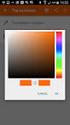 Magister 6 Om bij Magister in te loggen ga je naar de website (www.metzocollege.nl) en klik je op ELO. Vul hier je gebruikersnaam en wachtwoord in. En klik op Inloggen Hierna verschijnt het volgende scherm.
Magister 6 Om bij Magister in te loggen ga je naar de website (www.metzocollege.nl) en klik je op ELO. Vul hier je gebruikersnaam en wachtwoord in. En klik op Inloggen Hierna verschijnt het volgende scherm.
Magister 6 voor ouders en leerlingen
 Magister 6 voor ouders en leerlingen Introductie Ouders en leerlingen kunnen gebruik maken van de nieuwe Magister 6. Deze versie van Magister is platform onafhankelijk en kan dus gebruikt worden op alle
Magister 6 voor ouders en leerlingen Introductie Ouders en leerlingen kunnen gebruik maken van de nieuwe Magister 6. Deze versie van Magister is platform onafhankelijk en kan dus gebruikt worden op alle
Handleiding Magister voor ouders
 Handleiding Magister voor ouders Voor onze schooladministratie maken wij gebruik van het programma Magister. Dit programma stelt ook leerlingen en ouders in staat om via internet de basisgegevens en de
Handleiding Magister voor ouders Voor onze schooladministratie maken wij gebruik van het programma Magister. Dit programma stelt ook leerlingen en ouders in staat om via internet de basisgegevens en de
Hoofdstuk 1 Agenda. Hoofdstuk 2 Lesdashboard. Index. 2.1 Algemeen. 2.2 Huiswerk. 2.3 Aantekening. 2.4 Aanwezigheid. 2.5 Opdracht. 2.
 Hoofdstuk 1 Agenda Hoofdstuk 2 3 9 2.1 Algemeen 10 2.2 Huiswerk 10 2.3 Aantekening 14 2.4 Aanwezigheid 14 2.5 Opdracht 17 2.6 Studiewijzer 17 2.7 Historie 18 2.8 Opgaven 18 Index 19 Hoofdstuk I Agenda
Hoofdstuk 1 Agenda Hoofdstuk 2 3 9 2.1 Algemeen 10 2.2 Huiswerk 10 2.3 Aantekening 14 2.4 Aanwezigheid 14 2.5 Opdracht 17 2.6 Studiewijzer 17 2.7 Historie 18 2.8 Opgaven 18 Index 19 Hoofdstuk I Agenda
Scholengemeenschap Bonaire Magister handleiding voor ouders
 Installatie Silverlight Om te kunnen werken met Magister is het nodig dat Silverlight op de computer is geïnstalleerd. Het is goed mogelijk dat Silverlight al op uw computer staat: er zijn meer programma
Installatie Silverlight Om te kunnen werken met Magister is het nodig dat Silverlight op de computer is geïnstalleerd. Het is goed mogelijk dat Silverlight al op uw computer staat: er zijn meer programma
via Cijfers kan je zien welke resultaten je hebt behaald. via Aanwezigheid kan je je aanwezigheid en absentie bekijken.
 Handleiding voor leerlingen Magister Op het Erasmus College gebruiken we sinds dit schooljaar het programma Magister als ELO in plaats van Fronter. Daarmee kunnen zowel jij, als leerling, als jouw ouders
Handleiding voor leerlingen Magister Op het Erasmus College gebruiken we sinds dit schooljaar het programma Magister als ELO in plaats van Fronter. Daarmee kunnen zowel jij, als leerling, als jouw ouders
Om bij Magister in te loggen gaat u naar de website (www.metzocollege.nl) en klikt u op ELO.
 Magister 6 Om bij Magister in te loggen gaat u naar de website (www.metzocollege.nl) en klikt u op ELO. Vul hier uw gebruikersnaam en wachtwoord in. En klik op Inloggen Hierna verschijnt het volgende scherm.
Magister 6 Om bij Magister in te loggen gaat u naar de website (www.metzocollege.nl) en klikt u op ELO. Vul hier uw gebruikersnaam en wachtwoord in. En klik op Inloggen Hierna verschijnt het volgende scherm.
Magister voor leerlingen en ouders/verzorgers Montessori Scholengemeenschap Amsterdam (CML, IVKO, MCO, MLA) Juli 2013
 Magister voor leerlingen en ouders/verzorgers Montessori Scholengemeenschap Amsterdam (CML, IVKO, MCO, MLA) Juli 2013 Inleiding Leerlingen en ouders hebben via internet toegang tot Magister; het leerling-administratiepakket
Magister voor leerlingen en ouders/verzorgers Montessori Scholengemeenschap Amsterdam (CML, IVKO, MCO, MLA) Juli 2013 Inleiding Leerlingen en ouders hebben via internet toegang tot Magister; het leerling-administratiepakket
Handleiding Magister voor ouders
 Als ouder/verzorger van een leerling of leerlingen op de Boelensschool hebt u de mogelijkheid om de prestaties van uw kind(eren) in ons administratiesysteem Magister op ieder moment te raadplegen. Magister
Als ouder/verzorger van een leerling of leerlingen op de Boelensschool hebt u de mogelijkheid om de prestaties van uw kind(eren) in ons administratiesysteem Magister op ieder moment te raadplegen. Magister
Handleiding Magister voor ouders/leerlingen
 Handleiding Magister voor ouders/leerlingen Voor onze schooladministratie maken wij gebruik van het programma Magister. Dit programma stelt ook leerlingen en ouders in staat om via internet de basisgegevens
Handleiding Magister voor ouders/leerlingen Voor onze schooladministratie maken wij gebruik van het programma Magister. Dit programma stelt ook leerlingen en ouders in staat om via internet de basisgegevens
Magister ELO. Instructies voor leerlingen
 Magister ELO Instructies voor leerlingen 1 Inhoud 1. AGENDA EN HUISWERK: Digitaal Klassenboek... 4 2. STUDIEWIJZER... 4 3. OPDRACHTEN... 5 3.1. Opdrachten inleveren... 6 4. DOCUMENTEN... 9 4.1. Mijn ELO-documenten...
Magister ELO Instructies voor leerlingen 1 Inhoud 1. AGENDA EN HUISWERK: Digitaal Klassenboek... 4 2. STUDIEWIJZER... 4 3. OPDRACHTEN... 5 3.1. Opdrachten inleveren... 6 4. DOCUMENTEN... 9 4.1. Mijn ELO-documenten...
Magister 6 Leerlingen.
 Magister 6 Leerlingen. Magister opent standaard het Vandaagscherm. Op dit scherm wordt het rooster van die dag, berichten en de meest recente/relevante informatie voor de gebruiker getoond. Enkele belangrijke
Magister 6 Leerlingen. Magister opent standaard het Vandaagscherm. Op dit scherm wordt het rooster van die dag, berichten en de meest recente/relevante informatie voor de gebruiker getoond. Enkele belangrijke
Instructie-gebruik van Magister 6 door Ouders
 Instructie-gebruik van Magister 6 door Ouders Om de vorderingen van uw zoon/dochter op het Ichthus College te volgen, kunt u het programma Magister gebruiken. U logt in via de internetbrowser op uw computer,
Instructie-gebruik van Magister 6 door Ouders Om de vorderingen van uw zoon/dochter op het Ichthus College te volgen, kunt u het programma Magister gebruiken. U logt in via de internetbrowser op uw computer,
Inhoud De Tour... - 1 -
 Inhoud De Tour... - 1 - Vandaagscherm... 2 Agenda... 3 Aanwezigheid... 4 Cijferoverzicht... 5 Weergave cijferoverzicht... 7 Berichten... 8 ELO... 9 ELO > Studiewijzers... 11 Onderdelen... 11 Bijlagen...
Inhoud De Tour... - 1 - Vandaagscherm... 2 Agenda... 3 Aanwezigheid... 4 Cijferoverzicht... 5 Weergave cijferoverzicht... 7 Berichten... 8 ELO... 9 ELO > Studiewijzers... 11 Onderdelen... 11 Bijlagen...
Leiden - Roelofarendsveen. Handleiding Magister
 Leiden - Roelofarendsveen Handleiding Magister Inhoud Handleiding Magister Bonaventuracollege Leiden Roelofarendsveen.... 3 Toegang tot de site.... 4 Het vandaag scherm.... 5 Agenda... 6 Cijfers... 7 Aanwezigheid...
Leiden - Roelofarendsveen Handleiding Magister Inhoud Handleiding Magister Bonaventuracollege Leiden Roelofarendsveen.... 3 Toegang tot de site.... 4 Het vandaag scherm.... 5 Agenda... 6 Cijfers... 7 Aanwezigheid...
Handleiding Magister 6 voor leerlingen
 Handleiding Magister 6 voor leerlingen Leerlingen hebben via internet toegang tot Magister; het leerlingvolgsysteem van het Esdal College. In Magister 6 heeft de leerling toegang tot de onderdelen: - Agenda
Handleiding Magister 6 voor leerlingen Leerlingen hebben via internet toegang tot Magister; het leerlingvolgsysteem van het Esdal College. In Magister 6 heeft de leerling toegang tot de onderdelen: - Agenda
Handleiding Magister 5.6 voor ouders
 Handleiding Magister 5.6 voor ouders Inleiding Het Merletcollege gebruikt voor haar leerlingen- en cijferadministratie het software pakket Magister. Hiervan is ook een webversie beschikbaar waarmee ouders
Handleiding Magister 5.6 voor ouders Inleiding Het Merletcollege gebruikt voor haar leerlingen- en cijferadministratie het software pakket Magister. Hiervan is ook een webversie beschikbaar waarmee ouders
Instructie gebruik van Magister 6 door Ouders
 Instructie gebruik van Magister 6 door Ouders Om de vorderingen van uw zoon/dochter op het Don Bosco College te volgen, kunt u het programma Magister gebruiken. U logt in via de internetbrowser op uw computer,
Instructie gebruik van Magister 6 door Ouders Om de vorderingen van uw zoon/dochter op het Don Bosco College te volgen, kunt u het programma Magister gebruiken. U logt in via de internetbrowser op uw computer,
Magister. Handleiding voor leerlingen. Kandinsky College. Inhoud: Inhoud
 Magister Handleiding voor leerlingen Kandinsky College Inhoud: Inhoud 1. Wat is Magister?... 2 2. Inloggen en starten... 2 3. Het Vandaagscherm... 3 4. Agenda... 4 5. Cijfers... 5 6. Aanwezigheid... 7
Magister Handleiding voor leerlingen Kandinsky College Inhoud: Inhoud 1. Wat is Magister?... 2 2. Inloggen en starten... 2 3. Het Vandaagscherm... 3 4. Agenda... 4 5. Cijfers... 5 6. Aanwezigheid... 7
Magister handleiding
 Inleiding Beste leerling, Het Strabrecht College gebruikt Magister als softwaresysteem voor de leerlingenadministratie. Leerlingen gebruiken Magister o.a. voor het raadplegen van het opgegeven huiswerk,
Inleiding Beste leerling, Het Strabrecht College gebruikt Magister als softwaresysteem voor de leerlingenadministratie. Leerlingen gebruiken Magister o.a. voor het raadplegen van het opgegeven huiswerk,
Handleiding Magister voor personeel 2. Inloggen in Magister... 3. Leerlingen... 5. Cijfers... 8. Aanwezigheid... 11. Personeel... 12. Agenda...
 Assen, augustus 2013 Handleiding Magister voor personeel 2 Inhoud Inloggen in Magister... 3 Leerlingen... 5 Cijfers... 8 Aanwezigheid... 11 Personeel... 12 Agenda... 12 Beheer... 12 Handleiding Magister
Assen, augustus 2013 Handleiding Magister voor personeel 2 Inhoud Inloggen in Magister... 3 Leerlingen... 5 Cijfers... 8 Aanwezigheid... 11 Personeel... 12 Agenda... 12 Beheer... 12 Handleiding Magister
Starten met Magister 6
 Starten met Magister 6 Om de vorderingen van uw zoon/dochter te volgen, kunt u het programma Magister gebruiken. Magister 6 op uw computer of laptop U logt in via de startpagina van de website van het
Starten met Magister 6 Om de vorderingen van uw zoon/dochter te volgen, kunt u het programma Magister gebruiken. Magister 6 op uw computer of laptop U logt in via de startpagina van de website van het
Handleiding Magister 5 ouders
 Handleiding Magister 5 ouders U heeft een inlognaam en wachtwoord gekregen voor Magister 5. Hiermee kunt u via internet inloggen in het leerlingadministratiesysteem van IVO-Deurne zodat u de vorderingen
Handleiding Magister 5 ouders U heeft een inlognaam en wachtwoord gekregen voor Magister 5. Hiermee kunt u via internet inloggen in het leerlingadministratiesysteem van IVO-Deurne zodat u de vorderingen
Handleiding Magister 6 voor leerlingen, de basis.
 Handleiding Magister 6 voor leerlingen, de basis. Leerlingen hebben via internet toegang tot Magister 6. Magister 6 werkt op PC, tablet of smartphone. In Magister 6 heb je toegang tot: - Vandaag, je overzicht
Handleiding Magister 6 voor leerlingen, de basis. Leerlingen hebben via internet toegang tot Magister 6. Magister 6 werkt op PC, tablet of smartphone. In Magister 6 heb je toegang tot: - Vandaag, je overzicht
Magister 6 handleiding
 Magister 6 handleiding Voor leerlingen en ouders Inhoudsopgave Inhoudsopgave... 2 Introductie... 3 Magister voor leerling en ouders... 3 Inloggen... 3 Vandaagscherm... 4 Mijn gegevens... 5 Agenda... 6
Magister 6 handleiding Voor leerlingen en ouders Inhoudsopgave Inhoudsopgave... 2 Introductie... 3 Magister voor leerling en ouders... 3 Inloggen... 3 Vandaagscherm... 4 Mijn gegevens... 5 Agenda... 6
Handleiding Magister 5.0 voor ouders en leerlingen
 Handleiding Magister 5.0 voor ouders en leerlingen Versie 1.0 door dgw @ Parcival College Groningen Inleiding Het Parcival College Groningen gebruikt voor haar leerlingen- en cijferadministratie het software
Handleiding Magister 5.0 voor ouders en leerlingen Versie 1.0 door dgw @ Parcival College Groningen Inleiding Het Parcival College Groningen gebruikt voor haar leerlingen- en cijferadministratie het software
Magister 6 voor leerlingen en ouders
 Magister 6 voor leerlingen en ouders Opgemaakt: Jeanette van Heijst Datum: 03-02-2015 Inhoud Inloggen... 3 Wachtwoord opvragen... 3 Startschermen Magister 6 bij eerste inlog... 5 Schermen M6... 7 Vandaagscherm...
Magister 6 voor leerlingen en ouders Opgemaakt: Jeanette van Heijst Datum: 03-02-2015 Inhoud Inloggen... 3 Wachtwoord opvragen... 3 Startschermen Magister 6 bij eerste inlog... 5 Schermen M6... 7 Vandaagscherm...
Handleiding Magister Ouders
 Handleiding Magister Ouders Helicon opleidingen maakt gebruik van het programma Magister. Daarmee kunt u via internet de behaalde cijfers, het huiswerk en de agenda van uw kind bekijken. Dit document beschrijft
Handleiding Magister Ouders Helicon opleidingen maakt gebruik van het programma Magister. Daarmee kunt u via internet de behaalde cijfers, het huiswerk en de agenda van uw kind bekijken. Dit document beschrijft
Magister 6 voor ouders/verzorgers november 2014
 Magister 6 voor ouders/verzorgers november 2014 Leerlingen en ouders hebben via internet toegang tot Magister; het leerlingvolgsysteem van MSA scholen. De leerling en de ouder/verzorger hebben elk een
Magister 6 voor ouders/verzorgers november 2014 Leerlingen en ouders hebben via internet toegang tot Magister; het leerlingvolgsysteem van MSA scholen. De leerling en de ouder/verzorger hebben elk een
Magister 6 handleiding. Voor leerlingen en ouders van het
 Magister 6 handleiding Voor leerlingen en ouders van het Introductie In Magister 6 is alle belangrijke informatie te vinden, zoals cijfers, rooster, aanwezigheid en digitale leeromgeving. Deze handleiding
Magister 6 handleiding Voor leerlingen en ouders van het Introductie In Magister 6 is alle belangrijke informatie te vinden, zoals cijfers, rooster, aanwezigheid en digitale leeromgeving. Deze handleiding
Magister Invoeren huiswerk Docenten
 Magister Invoeren huiswerk Docenten 2012 P:\Magister\Handleidingen\_Invoer huiswerk.doc 1 Docenten zetten het huiswerk in Magister. Het huiswerk wordt bij de dag en het lesuur gezet waarvoor het opgegeven
Magister Invoeren huiswerk Docenten 2012 P:\Magister\Handleidingen\_Invoer huiswerk.doc 1 Docenten zetten het huiswerk in Magister. Het huiswerk wordt bij de dag en het lesuur gezet waarvoor het opgegeven
Handleiding Magister 5 voor ouders
 Handleiding Magister 5 voor ouders 1 Markenhage gebruikt voor de leerling-administratie het programma Magister. Dit programma stelt ook leerlingen en hun ouders in staat via internet de cijfers en de agenda
Handleiding Magister 5 voor ouders 1 Markenhage gebruikt voor de leerling-administratie het programma Magister. Dit programma stelt ook leerlingen en hun ouders in staat via internet de cijfers en de agenda
Handleiding Magister voor ouders/leerlingen
 Handleiding Magister voor ouders/leerlingen Trivium College, locatie Mondriaan VMBO, gebruikt voor de leerling-administratie het programma Magister. Dit programma stelt ook leerlingen en hun ouders in
Handleiding Magister voor ouders/leerlingen Trivium College, locatie Mondriaan VMBO, gebruikt voor de leerling-administratie het programma Magister. Dit programma stelt ook leerlingen en hun ouders in
Handleiding Webportal. Schooljaar 2014-2015
 Handleiding Webportal Schooljaar 2014-2015 1 Inhoud Inleiding... 3 Stap 1: Inloggen op webportal... 4 Stap 2: het vandaag-scherm... 5 Stap 3: de agenda... 5 Stap 4: Cijfers... 7 Stap 5: Aanwezigheid...
Handleiding Webportal Schooljaar 2014-2015 1 Inhoud Inleiding... 3 Stap 1: Inloggen op webportal... 4 Stap 2: het vandaag-scherm... 5 Stap 3: de agenda... 5 Stap 4: Cijfers... 7 Stap 5: Aanwezigheid...
Handleiding Webportal. Schooljaar 2013-2014
 Handleiding Webportal Schooljaar 2013-2014 1 Inhoud Inleiding... 3 Stap 1: Inloggen op webportal... 4 Stap 2: het vandaag-scherm... 5 Stap 3: de agenda... 5 Stap 4: Cijfers... 7 Stap 5: Aanwezigheid...
Handleiding Webportal Schooljaar 2013-2014 1 Inhoud Inleiding... 3 Stap 1: Inloggen op webportal... 4 Stap 2: het vandaag-scherm... 5 Stap 3: de agenda... 5 Stap 4: Cijfers... 7 Stap 5: Aanwezigheid...
Handleiding Magister. voor leerlingen. De Amsterdamsche School
 Handleiding Magister voor leerlingen De Amsterdamsche School schooljaar 2013-2014 Inhoud Inleiding 1 Inloggen Magister 2 Uitleg Magisteronderdelen 2 Agenda 4 Cijfers 5 ELO 6 Mijn instellingen 6 Inleiding
Handleiding Magister voor leerlingen De Amsterdamsche School schooljaar 2013-2014 Inhoud Inleiding 1 Inloggen Magister 2 Uitleg Magisteronderdelen 2 Agenda 4 Cijfers 5 ELO 6 Mijn instellingen 6 Inleiding
Handleiding Magister
 Handleiding Magister Graaf Engelbrecht gebruikt voor de leerling-administratie het programma Magister. Dit programma stelt ook leerlingen en hun ouders in staat via internet de cijfers en de agenda van
Handleiding Magister Graaf Engelbrecht gebruikt voor de leerling-administratie het programma Magister. Dit programma stelt ook leerlingen en hun ouders in staat via internet de cijfers en de agenda van
Instructie Brugklassen HV
 2013 Instructie Brugklassen HV F. Gotink SG Were Di INHOUD INLEIDING... 2 ALGEMENE INFORMATIE... 3 PRINTEN... 3 ENERGIE-INSTELLINGEN... 3 UPDATES... 3 WERKEN IN DE CLOUD... 3 TWEE ACCOUNTS... 3 MAGISTER...
2013 Instructie Brugklassen HV F. Gotink SG Were Di INHOUD INLEIDING... 2 ALGEMENE INFORMATIE... 3 PRINTEN... 3 ENERGIE-INSTELLINGEN... 3 UPDATES... 3 WERKEN IN DE CLOUD... 3 TWEE ACCOUNTS... 3 MAGISTER...
Om in Magister te kunnen inloggen, gaat u naar de website van de school (www.alfrink.nl). U kiest dan voor Magister.
 Handleiding Magister Om in Magister te kunnen inloggen, gaat u naar de website van de school (www.alfrink.nl). U kiest dan voor Magister. In het volgende scherm dat verschijnt, kunt u uw gebruikersnaam
Handleiding Magister Om in Magister te kunnen inloggen, gaat u naar de website van de school (www.alfrink.nl). U kiest dan voor Magister. In het volgende scherm dat verschijnt, kunt u uw gebruikersnaam
Handleiding Magister 6
 Handleiding Magister 6 voor leerlingen De Amsterdamsche School schooljaar 2014-2015 Inhoud Inleiding 1 Inloggen Magister 6 2 Onderdeel: Het Vandaag scherm 3 Onderdeel: Agenda 4 Onderdeel: Cijfers 5 Onderdeel:
Handleiding Magister 6 voor leerlingen De Amsterdamsche School schooljaar 2014-2015 Inhoud Inleiding 1 Inloggen Magister 6 2 Onderdeel: Het Vandaag scherm 3 Onderdeel: Agenda 4 Onderdeel: Cijfers 5 Onderdeel:
Magister 6 handleiding GGCA. Voor leerlingen en ouders
 Magister 6 handleiding GGCA Voor leerlingen en ouders 1. Inhoudsopgave Inhoudsopgave... 2 Introductie... 3 Magister voor leerlingen en ouders... 3 Inloggen... 3 Vandaagscherm... 3 Mijn gegevens... 4 Agenda...
Magister 6 handleiding GGCA Voor leerlingen en ouders 1. Inhoudsopgave Inhoudsopgave... 2 Introductie... 3 Magister voor leerlingen en ouders... 3 Inloggen... 3 Vandaagscherm... 3 Mijn gegevens... 4 Agenda...
Wat is itslearning..?
 Wat is itslearning..? Met itslearning heb je via internet altijd toegang tot bijvoorbeeld je huiswerk, interessante informatie en studiewijzers. Ook kun je via itslearning communiceren, samenwerken met
Wat is itslearning..? Met itslearning heb je via internet altijd toegang tot bijvoorbeeld je huiswerk, interessante informatie en studiewijzers. Ook kun je via itslearning communiceren, samenwerken met
Handleiding Magister. voor ouders en verzorgers. De Amsterdamsche School
 Handleiding Magister voor ouders en verzorgers De Amsterdamsche School schooljaar 2013-2014 Inhoud Inleiding 1 Inloggen Magister 1 Uitleg Magisteronderdelen 2 Agenda 4 Cijfers 5 ELO 6 Mijn instellingen
Handleiding Magister voor ouders en verzorgers De Amsterdamsche School schooljaar 2013-2014 Inhoud Inleiding 1 Inloggen Magister 1 Uitleg Magisteronderdelen 2 Agenda 4 Cijfers 5 ELO 6 Mijn instellingen
HANDLEIDING VOOR OUDERS MAGISTER 6. Definitief. S.V. Sariowan. 2014 OVER-Y College STATUS VERSIE 1 AUTEUR. DATUM 16 december 2014
 HANDLEIDING VOOR OUDERS MAGISTER 6 STATUS VERSIE 1 AUTEUR Definitief S.V. Sariowan DATUM 16 december 2014 KENMERK 20141211.Instr ouders M6.001 2014 OVER-Y College INHOUDSOPGAVE 1. Inleiding... 3 2. Inloggen...
HANDLEIDING VOOR OUDERS MAGISTER 6 STATUS VERSIE 1 AUTEUR Definitief S.V. Sariowan DATUM 16 december 2014 KENMERK 20141211.Instr ouders M6.001 2014 OVER-Y College INHOUDSOPGAVE 1. Inleiding... 3 2. Inloggen...
Handleiding Magister voor leerlingen.
 Handleiding Magister. Magister is het nieuwe administratiesysteem van Pontes Pieter Zeeman. Iedereen, ouders, leerlingen, personeel en administratie kan gebruik maken van Magister. Ouders hebben voor Magister
Handleiding Magister. Magister is het nieuwe administratiesysteem van Pontes Pieter Zeeman. Iedereen, ouders, leerlingen, personeel en administratie kan gebruik maken van Magister. Ouders hebben voor Magister
Stap 1 Magister 5 en Silverlight
 Stap 1 Magister 5 en Silverlight Magister werkt correct met Microsoft Internet Explorer, Mozilla Firefox en Safari. U kunt Magister starten via een link op de website van het Elzendaalcollege (www.elzendaalcollege.nl).
Stap 1 Magister 5 en Silverlight Magister werkt correct met Microsoft Internet Explorer, Mozilla Firefox en Safari. U kunt Magister starten via een link op de website van het Elzendaalcollege (www.elzendaalcollege.nl).
Handleiding Magister 5 voor ouders. Versie Michaelcollege
 Handleiding Magister 5 voor ouders Versie Michaelcollege Het Michaelcollege gebruikt voor de leerling-administratie het programma Magister. Dit programma stelt ook leerlingen en hun ouders in staat via
Handleiding Magister 5 voor ouders Versie Michaelcollege Het Michaelcollege gebruikt voor de leerling-administratie het programma Magister. Dit programma stelt ook leerlingen en hun ouders in staat via
Inhoudsopgave... 2. Introductie... 3. Magister voor leerlingen en ouders... 4. Inloggen... 4. Vandaagscherm... 5. Mijn gegevens... 6. Agenda...
 Inhoudsopgave Inhoudsopgave... 2 Introductie... 3 Magister voor leerlingen en ouders... 4 Inloggen... 4 Vandaagscherm... 5 Mijn gegevens... 6 Agenda... 7 Aanwezigheid... 8 Cijferoverzicht... 9 Berichten...
Inhoudsopgave Inhoudsopgave... 2 Introductie... 3 Magister voor leerlingen en ouders... 4 Inloggen... 4 Vandaagscherm... 5 Mijn gegevens... 6 Agenda... 7 Aanwezigheid... 8 Cijferoverzicht... 9 Berichten...
Magister 6 voor leerlingen en ouders
 Magister 6 voor leerlingen en ouders Inhoud Inloggen... 3 Wachtwoord opvragen... 3 Startschermen Magister 6 bij eerste inlog... 5 Schermen M6... 7 Vandaagscherm... 7 Agenda... 10 Aanwezigheid... 16 Cijferoverzicht...
Magister 6 voor leerlingen en ouders Inhoud Inloggen... 3 Wachtwoord opvragen... 3 Startschermen Magister 6 bij eerste inlog... 5 Schermen M6... 7 Vandaagscherm... 7 Agenda... 10 Aanwezigheid... 16 Cijferoverzicht...
Magister 6 handleiding. Voor leerlingen en ouders
 Magister 6 handleiding Voor leerlingen en ouders Inhoudsopgave Inhoudsopgave... 2 Introductie... 3 Magister voor leerlingen en ouders... 3 Inloggen... 3 Vandaagscherm... 3 Mijn gegevens... 4 Agenda...
Magister 6 handleiding Voor leerlingen en ouders Inhoudsopgave Inhoudsopgave... 2 Introductie... 3 Magister voor leerlingen en ouders... 3 Inloggen... 3 Vandaagscherm... 3 Mijn gegevens... 4 Agenda...
LESBRIEF Aan de slag met Schoolwise
 LESBRIEF Aan de slag met Schoolwise (document v1.0) INHOUDSOPGAVE Deel 1 Voor je begint 1.1 Wat is Schoolwise 4 1.2 Registreren 6 1.3 Inloggen 10 1.4 Jouw Schoolwise-account 11 1.5 Nieuwe activeringscode
LESBRIEF Aan de slag met Schoolwise (document v1.0) INHOUDSOPGAVE Deel 1 Voor je begint 1.1 Wat is Schoolwise 4 1.2 Registreren 6 1.3 Inloggen 10 1.4 Jouw Schoolwise-account 11 1.5 Nieuwe activeringscode
1. Inleiding blz Algemeen ( mijnheem-account, wachtwoord instellen en WIFI) blz Handleiding Magister 6 blz. 11
 1 2 1. Inleiding blz. 5 2. Algemeen ( mijnheem-account, wachtwoord instellen en WIFI) blz. 7 3. Handleiding Magister 6 blz. 11 4. Handleiding Office 365 (inclusief OneDrive & Outlook) blz. 19 5. Handige
1 2 1. Inleiding blz. 5 2. Algemeen ( mijnheem-account, wachtwoord instellen en WIFI) blz. 7 3. Handleiding Magister 6 blz. 11 4. Handleiding Office 365 (inclusief OneDrive & Outlook) blz. 19 5. Handige
Magister Invoer absenties in Magister
 Magister Invoer absenties in Magister 2012 P:\Magister\Handleidingen\_Invoer absenties.doc 1 Stappenplan: Log op de PC in het lokaal in met uw inlognaam en uw wachtwoord. Start Magisterweb op door dubbel
Magister Invoer absenties in Magister 2012 P:\Magister\Handleidingen\_Invoer absenties.doc 1 Stappenplan: Log op de PC in het lokaal in met uw inlognaam en uw wachtwoord. Start Magisterweb op door dubbel
Inhoudsopgave... 2. Introductie... 3. Magister voor leerlingen en ouders... 4. Inloggen... 4. Vandaagscherm... 5. Mijn gegevens... 6. Agenda...
 Inhoudsopgave Inhoudsopgave... 2 Introductie... 3 Magister voor leerlingen en ouders... 4 Inloggen... 4 Vandaagscherm... 5 Mijn gegevens... 6 Agenda... 7 Aanwezigheid... 8 Cijferoverzicht... 9 Berichten
Inhoudsopgave Inhoudsopgave... 2 Introductie... 3 Magister voor leerlingen en ouders... 4 Inloggen... 4 Vandaagscherm... 5 Mijn gegevens... 6 Agenda... 7 Aanwezigheid... 8 Cijferoverzicht... 9 Berichten
Handleiding Magister voor
 Handleiding Magister voor ouders/leerlingen Voor onze schooladministratie maken wij gebruik van het programma Magister. Dit programma stelt ook leerlingen en ouders in staat om via internet de basisgegevens
Handleiding Magister voor ouders/leerlingen Voor onze schooladministratie maken wij gebruik van het programma Magister. Dit programma stelt ook leerlingen en ouders in staat om via internet de basisgegevens
Magister 6 handleiding
 Magister 6 handleiding Voor leerlingen en ouders Ams magister is te benaderen via onderstaande website. https://ams.magister.net Inhoudsopgave Inhoudsopgave... 2 Introductie... 3 Magister voor leerlingen
Magister 6 handleiding Voor leerlingen en ouders Ams magister is te benaderen via onderstaande website. https://ams.magister.net Inhoudsopgave Inhoudsopgave... 2 Introductie... 3 Magister voor leerlingen
Handleiding Magister 5
 Handleiding Magister 5 Docenten Jeroen Bosch College https://jeroenbosch.swp.nl Jeroen Bosch College augustus 2012 Pagina 1 van 16 Inhoud 1. Inloggen... 3 2. Uitloggen... 3 3. Aan & Afwezigheid... 3 4.
Handleiding Magister 5 Docenten Jeroen Bosch College https://jeroenbosch.swp.nl Jeroen Bosch College augustus 2012 Pagina 1 van 16 Inhoud 1. Inloggen... 3 2. Uitloggen... 3 3. Aan & Afwezigheid... 3 4.
1. Over LEVIY 5. Openen van de activiteit 2. Algemene definities 6. Inloggen op het LEVIY dashboard 3. Inloggen 6.1 Overzichtspagina 3.
 Versie 1.0 05.03.2015 02 1. Over LEVIY Wat doet LEVIY? 08 5. Openen van de activiteit Hoe wordt de activiteit geopend? 2. Algemene definities Behandelen van terugkerende definities. 09 6. Inloggen op het
Versie 1.0 05.03.2015 02 1. Over LEVIY Wat doet LEVIY? 08 5. Openen van de activiteit Hoe wordt de activiteit geopend? 2. Algemene definities Behandelen van terugkerende definities. 09 6. Inloggen op het
Inleiding. Momenteel is er nog geen koppeling tussen Inschrijven en de Agenda of de Roostermodule in Magister.
 Inleiding In Magister 5.6.6 is binnen de ELO een nieuwe module 'Inschrijven' beschikbaar waarmee leerlingen of personeelsleden zich kunnen inschrijven voor activiteiten, excursies, of deelname aan specifieke
Inleiding In Magister 5.6.6 is binnen de ELO een nieuwe module 'Inschrijven' beschikbaar waarmee leerlingen of personeelsleden zich kunnen inschrijven voor activiteiten, excursies, of deelname aan specifieke
Handleiding Sporter 1.
 Handleiding Sporter 1. 2. Inhoudsopgave Aanmelden Talentvolgsysteem Dotcombond... 6 Inloggen... 6 1ste keer inloggen... 6 Wachtwoord vergeten... 6 Wachtwoord wijzigen... 6 Sporter rol... 7 Sporter profiel...
Handleiding Sporter 1. 2. Inhoudsopgave Aanmelden Talentvolgsysteem Dotcombond... 6 Inloggen... 6 1ste keer inloggen... 6 Wachtwoord vergeten... 6 Wachtwoord wijzigen... 6 Sporter rol... 7 Sporter profiel...
Apps en Ups voor het RML. Instructies voor leerlingen
 Apps en Ups voor het RML Instructies voor leerlingen 1 Inhoud 1. Werken met MAGISTER... 3 2. VANDAAG en AGENDA (Agenda ( HUISWERK)... 4 3. AANWEZIGHEID... 5 4. CIJFEROVERZICHT... 6 5. BERICHTEN (Mailbox
Apps en Ups voor het RML Instructies voor leerlingen 1 Inhoud 1. Werken met MAGISTER... 3 2. VANDAAG en AGENDA (Agenda ( HUISWERK)... 4 3. AANWEZIGHEID... 5 4. CIJFEROVERZICHT... 6 5. BERICHTEN (Mailbox
OFFICE 365. Start Handleiding Leerlingen
 OFFICE 365 Start Handleiding Leerlingen Meer info: Naast deze handleiding is er zeer veel informatie reeds voorhanden op het internet of door op het vraagteken te klikken in de Office 365 omgeving. Ook
OFFICE 365 Start Handleiding Leerlingen Meer info: Naast deze handleiding is er zeer veel informatie reeds voorhanden op het internet of door op het vraagteken te klikken in de Office 365 omgeving. Ook
De eerste keer dat je inlogt, verschijnt een venster waarin je je wachtwoord moet wijzigen. Let op: hoofdletter gevoelig!
 Handleiding N@tschool Opleiding niveau 2 Voordat je begint Om te werken met de ELO van de Sport (ELO) dien je de beschikking te hebben over een pc met internet verbinding. De pc moet een internet browser
Handleiding N@tschool Opleiding niveau 2 Voordat je begint Om te werken met de ELO van de Sport (ELO) dien je de beschikking te hebben over een pc met internet verbinding. De pc moet een internet browser
Magister Reitdiep College Applicatiebeheer
 Magister Reitdiep College Applicatiebeheer Ouderaccount Magister De ontwikkelingen bij Schoolmaster (de maker van ons schooladministratiepakket) blijven niet stil staan. Er is organisatorisch en technisch
Magister Reitdiep College Applicatiebeheer Ouderaccount Magister De ontwikkelingen bij Schoolmaster (de maker van ons schooladministratiepakket) blijven niet stil staan. Er is organisatorisch en technisch
De computer gebruiken op het Kennemer College, locatie Mavo
 De computer gebruiken op het Kennemer College, locatie Mavo Inhoudsopgave Inleiding... 5 Richtlijnen voor computergebruik... 7 Inloggen op de pc... 8 E-mail en webmail... 9 Magister... 11 De website van
De computer gebruiken op het Kennemer College, locatie Mavo Inhoudsopgave Inleiding... 5 Richtlijnen voor computergebruik... 7 Inloggen op de pc... 8 E-mail en webmail... 9 Magister... 11 De website van
Stagerage Versie 3 zomer 2011
 Stagerage Versie 3 zomer 2011 De Leerling BlueBased B.V (2010) Auteur: Jeroen IJzerman Inleiding In deze handleiding worden de speciale acties behandeld, die voor de leerling gelden. De rollen in het proces
Stagerage Versie 3 zomer 2011 De Leerling BlueBased B.V (2010) Auteur: Jeroen IJzerman Inleiding In deze handleiding worden de speciale acties behandeld, die voor de leerling gelden. De rollen in het proces
Outlook koppelen aan e-mail
 MERIDIAAN COLLEGE: CENTRAAL BUREAU ICT Outlook koppelen aan e-mail Koppelen van e-mail, agenda en contactpersonen aan Outlook 2010 CBI Laatst bijgewerkt op: 8-4-2013 Inhoudsopgave Inhoudsopgave... 1 Versiebeheer:...
MERIDIAAN COLLEGE: CENTRAAL BUREAU ICT Outlook koppelen aan e-mail Koppelen van e-mail, agenda en contactpersonen aan Outlook 2010 CBI Laatst bijgewerkt op: 8-4-2013 Inhoudsopgave Inhoudsopgave... 1 Versiebeheer:...
Handleiding CrisisConnect app beheersysteem
 Handleiding CrisisConnect app beheersysteem Inhoudsopgave 'Welkom bij de handleiding van de CrisisConnect app' 1. Start 1.1. Vereisten gebruik 1.2. Inloggen 1.3. Wachtwoord wijzigen 2. Vullen 2.1 Dossiers
Handleiding CrisisConnect app beheersysteem Inhoudsopgave 'Welkom bij de handleiding van de CrisisConnect app' 1. Start 1.1. Vereisten gebruik 1.2. Inloggen 1.3. Wachtwoord wijzigen 2. Vullen 2.1 Dossiers
1. Inhoudsopgave... 2. Introductie... 3. Magister voor leerlingen en ouders... 4. Inloggen... 4. Vandaagscherm... 5. Mijn gegevens... 6. Agenda...
 1. Inhoudsopgave 1. Inhoudsopgave... 2 Introductie... 3 Magister voor leerlingen en ouders... 4 Inloggen... 4 Vandaagscherm... 5 Mijn gegevens... 6 Agenda... 7 Aanwezigheid... 8 Cijferoverzicht... 9 Leerlingvolgsysteem...
1. Inhoudsopgave 1. Inhoudsopgave... 2 Introductie... 3 Magister voor leerlingen en ouders... 4 Inloggen... 4 Vandaagscherm... 5 Mijn gegevens... 6 Agenda... 7 Aanwezigheid... 8 Cijferoverzicht... 9 Leerlingvolgsysteem...
HANDLEIDING APPRENTICE (voor leerlingen)
 (voor leerlingen) Inhoudsopgave 1. Inloggen 3 2. Overzicht Dashboard 4 - Naar je werkstuk 4 3. De werkstukpagina 5 - Kolom rechts: 6 Agenda 6 Berichten 7 Tools: 8 - Stappenplan 8 - Logboek 9 - Bronnenlijst
(voor leerlingen) Inhoudsopgave 1. Inloggen 3 2. Overzicht Dashboard 4 - Naar je werkstuk 4 3. De werkstukpagina 5 - Kolom rechts: 6 Agenda 6 Berichten 7 Tools: 8 - Stappenplan 8 - Logboek 9 - Bronnenlijst
Handleiding Blink Studio
 Handleiding Blink Studio Versie 1.2 Algemene functies Blink Studio Introductie Blink Studio biedt verschillende mogelijkheden aan leerkrachten. Blink Studio is de startpagina voor alle Blink lesmethodes.
Handleiding Blink Studio Versie 1.2 Algemene functies Blink Studio Introductie Blink Studio biedt verschillende mogelijkheden aan leerkrachten. Blink Studio is de startpagina voor alle Blink lesmethodes.
SportCTM 2.0 Sporter
 SportCTM 2.0 Sporter APP Inloggen Dotcomsport heeft ter ondersteuning van de dagelijkse praktijk ook een APP ontwikkeld, om data invoer te vereenvoudigen. Deze APP ondersteunt de onderdelen; Agenda (invoer
SportCTM 2.0 Sporter APP Inloggen Dotcomsport heeft ter ondersteuning van de dagelijkse praktijk ook een APP ontwikkeld, om data invoer te vereenvoudigen. Deze APP ondersteunt de onderdelen; Agenda (invoer
SOMtoday voor leerlingen
 SOMtoday voor leerlingen 1. ALGEMENE INFORMATIE SOMTODAY Op Altra College wordt gebruik gemaakt van het leerling-informatiesysteem SOM. Hierin wordt alles geregistreerd wat je mentor(-en) en docenten nodig
SOMtoday voor leerlingen 1. ALGEMENE INFORMATIE SOMTODAY Op Altra College wordt gebruik gemaakt van het leerling-informatiesysteem SOM. Hierin wordt alles geregistreerd wat je mentor(-en) en docenten nodig
Magister 6 handleiding. Voor leerlingen en ouders
 Magister 6 handleiding Voor leerlingen en ouders Introductie In Magister 6 is alle belangrijke informatie te vinden, zoals cijfers, rooster, aanwezigheid en digitale leeromgeving. Deze handleiding is geschreven
Magister 6 handleiding Voor leerlingen en ouders Introductie In Magister 6 is alle belangrijke informatie te vinden, zoals cijfers, rooster, aanwezigheid en digitale leeromgeving. Deze handleiding is geschreven
HANDLEIDING MAGISTER WEBPORTAL
 HANDLEIDING (LEERLING) MAGISTER WEBPORTAL OMO SG DE LANGSTRAAT - 1 - INHOUDSOPGAVE HOOFDSTUK PAG 1. Inloggen 3 2. Basisscherm 4 3. Onderdeel Agenda 5 4. Onderdeel Cijfers 6 5. Onderdeel Aanwezigheid 8
HANDLEIDING (LEERLING) MAGISTER WEBPORTAL OMO SG DE LANGSTRAAT - 1 - INHOUDSOPGAVE HOOFDSTUK PAG 1. Inloggen 3 2. Basisscherm 4 3. Onderdeel Agenda 5 4. Onderdeel Cijfers 6 5. Onderdeel Aanwezigheid 8
Handleiding Magister voor ouders/verzorgers
 Handleiding Magister Magister is het nieuwe administratiesysteem van Pontes Pieter Zeeman. Het is één pakket toegankelijk voor administratie, onderwijzend en onderwijsondersteunend personeel, leerlingen
Handleiding Magister Magister is het nieuwe administratiesysteem van Pontes Pieter Zeeman. Het is één pakket toegankelijk voor administratie, onderwijzend en onderwijsondersteunend personeel, leerlingen
Startersgids computer
 Startersgids computer Windows 7 Christelijk College Groevenbeek 2016 Jouw Groevenbeek account: Jouw Groevenbeek account gebruik je voor het inloggen op de computer, op Magister, de e-mail het WiFi netwerk
Startersgids computer Windows 7 Christelijk College Groevenbeek 2016 Jouw Groevenbeek account: Jouw Groevenbeek account gebruik je voor het inloggen op de computer, op Magister, de e-mail het WiFi netwerk
I C T M AN A GEMENT & SUP P OR T. Magister 6 handleiding Voor leerling en ouder
 1 I C T M AN A GEMENT & SUP P OR T Magister 6 handleiding Voor leerling en ouder Inhoud Inleiding... 2 Overzicht agenda... 2 Agenda printen... 3 Overzicht aanwezigheid... 4 Cijferoverzicht... 5 ELO...
1 I C T M AN A GEMENT & SUP P OR T Magister 6 handleiding Voor leerling en ouder Inhoud Inleiding... 2 Overzicht agenda... 2 Agenda printen... 3 Overzicht aanwezigheid... 4 Cijferoverzicht... 5 ELO...
Magister 6 handleiding. Voor ouders
 Magister 6 handleiding Voor ouders Inhoudsopgave 1 Introductie... 3 2 Magister webversie... 3 2.1 Inloggen... 3 2.2 Vandaagscherm... 3 2.3 Mijn gegevens... 4 2.4 Agenda... 4 2.5 Aanwezigheid... 5 2.6 Cijferoverzicht...
Magister 6 handleiding Voor ouders Inhoudsopgave 1 Introductie... 3 2 Magister webversie... 3 2.1 Inloggen... 3 2.2 Vandaagscherm... 3 2.3 Mijn gegevens... 4 2.4 Agenda... 4 2.5 Aanwezigheid... 5 2.6 Cijferoverzicht...
1. Magister info internet Cambreur College
 1. Magister info internet Cambreur College Het Cambreur College gebruikt Magister als schooladministratiesysteem. Hierin worden onder andere de persoonlijke gegevens van de leerlingen en ouders/verzorgers,
1. Magister info internet Cambreur College Het Cambreur College gebruikt Magister als schooladministratiesysteem. Hierin worden onder andere de persoonlijke gegevens van de leerlingen en ouders/verzorgers,
Magister 6 handleiding. Voor leerlingen en ouders
 Magister 6 handleiding Voor leerlingen en ouders Inhoudsopgave Inhoudsopgave... 2 Introductie... 3 Magister voor leerlingen en ouders... 3 Inloggen... 3 Vandaagscherm... 4 Mijn gegevens... 5 Agenda...
Magister 6 handleiding Voor leerlingen en ouders Inhoudsopgave Inhoudsopgave... 2 Introductie... 3 Magister voor leerlingen en ouders... 3 Inloggen... 3 Vandaagscherm... 4 Mijn gegevens... 5 Agenda...
Handleiding. Rijlesagenda.nl. Voor leerlingen. Rijlesagenda 1.3 Documentversie 1.4
 Handleiding Voor leerlingen Rijlesagenda 1.3 Documentversie 1.4 Rijlesagenda.nl Inhoudsopgave Gebruikmaken van Rijlesagenda.nl...3 Rijlessen inplannen...4 Rittenoverzicht...5 Opties & Instellingen...6
Handleiding Voor leerlingen Rijlesagenda 1.3 Documentversie 1.4 Rijlesagenda.nl Inhoudsopgave Gebruikmaken van Rijlesagenda.nl...3 Rijlessen inplannen...4 Rittenoverzicht...5 Opties & Instellingen...6
Korte handleiding O365=Office 365 Let op: er worden hier en daar nog wijzigingen doorgevoerd, dus de afbeeldingen en teksten kunnen afwijken
 Korte handleiding O365=Office 365 Let op: er worden hier en daar nog wijzigingen doorgevoerd, dus de afbeeldingen en teksten kunnen afwijken Inhoud 1. Inloggen... 2 2. Openingscherm... 3 3. Outlook...
Korte handleiding O365=Office 365 Let op: er worden hier en daar nog wijzigingen doorgevoerd, dus de afbeeldingen en teksten kunnen afwijken Inhoud 1. Inloggen... 2 2. Openingscherm... 3 3. Outlook...
Handleiding in stappen. Hoe bewerk ik een groepspagina?
 Handleiding in stappen Hoe bewerk ik een groepspagina? versie 1.1 - februari 2015 Stap A - Naar alle pagina s Stap B - Uw groepspagina zoeken Stap C - Titel en werkbalk Stap D - Schrijven Stap E - Woorden
Handleiding in stappen Hoe bewerk ik een groepspagina? versie 1.1 - februari 2015 Stap A - Naar alle pagina s Stap B - Uw groepspagina zoeken Stap C - Titel en werkbalk Stap D - Schrijven Stap E - Woorden
Om te onthouden. : www.stedelijk-college.nl. Wachtwoord : Stedelijk College 1 Magister. Versie september 2013
 MAGISTER Om te onthouden Website : www.stedelijk-college.nl Inlognaam : Wachtwoord : Versie september 2013 Stedelijk College 1 Magister Voorwoord Geachte ouders, verzorgers, Bij de invoering van de ipad
MAGISTER Om te onthouden Website : www.stedelijk-college.nl Inlognaam : Wachtwoord : Versie september 2013 Stedelijk College 1 Magister Voorwoord Geachte ouders, verzorgers, Bij de invoering van de ipad
Handleiding Magister (versie voor ouders/leerlingen: Picasso Lyceum sep. 2012)
 1 Handleiding Magister (versie voor ouders/leerlingen: Picasso Lyceum sep. 2012) Inloggen Als eerste logt u in de Web-Portal van Magister in. U komt hier via de website van school, www.picasso-lyceum.nl.
1 Handleiding Magister (versie voor ouders/leerlingen: Picasso Lyceum sep. 2012) Inloggen Als eerste logt u in de Web-Portal van Magister in. U komt hier via de website van school, www.picasso-lyceum.nl.
Stagerage Versie 3 zomer 2011
 Stagerage Versie 3 zomer 2011 Algemene bewerkingen BlueBased B.V (2011) Auteur: Jeroen IJzerman Inleiding In deze handleiding worden de algemene taken behandeld, die voor alle rollen gelden. De rollen
Stagerage Versie 3 zomer 2011 Algemene bewerkingen BlueBased B.V (2011) Auteur: Jeroen IJzerman Inleiding In deze handleiding worden de algemene taken behandeld, die voor alle rollen gelden. De rollen
2 december 2013 Eindgebruikershandleiding Weblicity CMS
 2 december 2013 Eindgebruikershandleiding Weblicity CMS Deze handleiding is opgesteld door Weblicity http://www.weblicity.nl Inhoudsopgave Inhoudsopgave... 2 Introductie... 3 Inloggen Uitleg onderdelen
2 december 2013 Eindgebruikershandleiding Weblicity CMS Deze handleiding is opgesteld door Weblicity http://www.weblicity.nl Inhoudsopgave Inhoudsopgave... 2 Introductie... 3 Inloggen Uitleg onderdelen
U krijgt de volgende pagina te zien. Via Voor ouders vindt u: De Handleiding Magister
 HANDLEIDING MAGISTER Ga naar onze internetsite: http://www.varendonck.nl U krijgt de volgende pagina te zien. Via Voor ouders vindt u: De Handleiding Magister Kies daarna om in te loggen in Magister. Er
HANDLEIDING MAGISTER Ga naar onze internetsite: http://www.varendonck.nl U krijgt de volgende pagina te zien. Via Voor ouders vindt u: De Handleiding Magister Kies daarna om in te loggen in Magister. Er
Magister handleiding
 Inleiding Beste ouders/verzorgers, Het Strabrecht College gebruikt Magister als softwaresysteem voor de leerlingenadministratie. Leerlingen gebruiken Magister o.a. voor het raadplegen van het opgegeven
Inleiding Beste ouders/verzorgers, Het Strabrecht College gebruikt Magister als softwaresysteem voor de leerlingenadministratie. Leerlingen gebruiken Magister o.a. voor het raadplegen van het opgegeven
Handleiding CrisisConnect app beheersysteem
 Handleiding CrisisConnect app beheersysteem Inhoudsopgave 1. Start 1.1. Vereisten gebruik 1.2. Inloggen 1.3. Wachtwoord wijzigen 2. Vullen 2.1. Dossiers 2.2. Processen 2.2.1. Tekst toevoegen 2.2.2. Bijlagen
Handleiding CrisisConnect app beheersysteem Inhoudsopgave 1. Start 1.1. Vereisten gebruik 1.2. Inloggen 1.3. Wachtwoord wijzigen 2. Vullen 2.1. Dossiers 2.2. Processen 2.2.1. Tekst toevoegen 2.2.2. Bijlagen
Handleiding. Thuisgebruik. N@Tschool! elo.nordwincollege.nl
 Handleiding N@Tschool! Thuisgebruik elo.nordwincollege.nl Inhoudsopgave 1.0 Inleiding... 3 2.0 Hoe kan ik thuis inloggen op N@Tschool!... 4 3.0 Stel je browser in voor het gebruik van N@Tschool!... 5 3.1
Handleiding N@Tschool! Thuisgebruik elo.nordwincollege.nl Inhoudsopgave 1.0 Inleiding... 3 2.0 Hoe kan ik thuis inloggen op N@Tschool!... 4 3.0 Stel je browser in voor het gebruik van N@Tschool!... 5 3.1
Handleiding Magister voor ouders en leerlingen (versie 1.2)
 Handleiding Magister voor ouders en leerlingen (versie 1.2) De school biedt ouders en leerlingen de mogelijkheid om via internet cijfers en absenties te raadplegen. Inloggen kan rechtstreeks via het adres
Handleiding Magister voor ouders en leerlingen (versie 1.2) De school biedt ouders en leerlingen de mogelijkheid om via internet cijfers en absenties te raadplegen. Inloggen kan rechtstreeks via het adres
OnStage. Handleiding voor studenten
 OnStage Handleiding voor studenten Versie: 1 maart 2013 INHOUDSOPGAVE 1. Inloggen in OnStage...1 1.1 Stappenplan...4 1.2 Voorlichting...5 1.3 Sollicitatiebrief en C.V. toevoegen...5 1.4 Voorkeuren bepalen
OnStage Handleiding voor studenten Versie: 1 maart 2013 INHOUDSOPGAVE 1. Inloggen in OnStage...1 1.1 Stappenplan...4 1.2 Voorlichting...5 1.3 Sollicitatiebrief en C.V. toevoegen...5 1.4 Voorkeuren bepalen
Handleiding Magister 5.2. leerlingen SG WILLEM DE ZWIJGER, KAMERLINGH ONNESDREEF 4, 2871JN SCHOONHOVEN.
 Handleiding Magister 5.2 leerlingen SG WILLEM DE ZWIJGER, KAMERLINGH ONNESDREEF 4, 2871JN SCHOONHOVEN. INHOUDSOPGAVE ALGEMEEN... 3 OVERZICHT VAN BESTURINGSSYSTEEM EN WEB BROWSERS DIE TE GEBRUIKEN ZIJN...
Handleiding Magister 5.2 leerlingen SG WILLEM DE ZWIJGER, KAMERLINGH ONNESDREEF 4, 2871JN SCHOONHOVEN. INHOUDSOPGAVE ALGEMEEN... 3 OVERZICHT VAN BESTURINGSSYSTEEM EN WEB BROWSERS DIE TE GEBRUIKEN ZIJN...
Magister Handleiding Ouders
 Inhoudsopgave 1. Inleiding 1.1 Magister website 1.2 Inloggen 1.3 Wachtwoord vergeten 1.4 Techniek / Windows 10 2. Gebruik Magister 2.1 Agenda 2.2 Cijfers 2.3 Aanwezigheid 2.4 Administratie 2.5 Mijn Instellingen
Inhoudsopgave 1. Inleiding 1.1 Magister website 1.2 Inloggen 1.3 Wachtwoord vergeten 1.4 Techniek / Windows 10 2. Gebruik Magister 2.1 Agenda 2.2 Cijfers 2.3 Aanwezigheid 2.4 Administratie 2.5 Mijn Instellingen
Je nieuwe e-mailadres gebruiken Om je mail te lezen ga je naar de site: https://login.microsoftonline.com Je ziet dan onderstaand inlogscherm:
 Je nieuwe e-mailadres gebruiken Om je mail te lezen ga je naar de site: https://login.microsoftonline.com Je ziet dan onderstaand inlogscherm: Log in met je e-mailadres en het wachtwoord dat je hebt gekregen.
Je nieuwe e-mailadres gebruiken Om je mail te lezen ga je naar de site: https://login.microsoftonline.com Je ziet dan onderstaand inlogscherm: Log in met je e-mailadres en het wachtwoord dat je hebt gekregen.
